كيفية رسم سلسلة زمنية في برنامج إكسل (مع مثال)
يقدم هذا البرنامج التعليمي مثالاً خطوة بخطوة لكيفية رسم السلسلة الزمنية التالية في Excel:

دعنا نذهب!
الخطوة الأولى: أدخل بيانات السلاسل الزمنية
لنبدأ بإدخال القيم التالية لمجموعة بيانات السلاسل الزمنية في Excel:

الخطوة الثانية: رسم السلسلة الزمنية
بعد ذلك، قم بتمييز القيم الموجودة في النطاق A2:B20 :
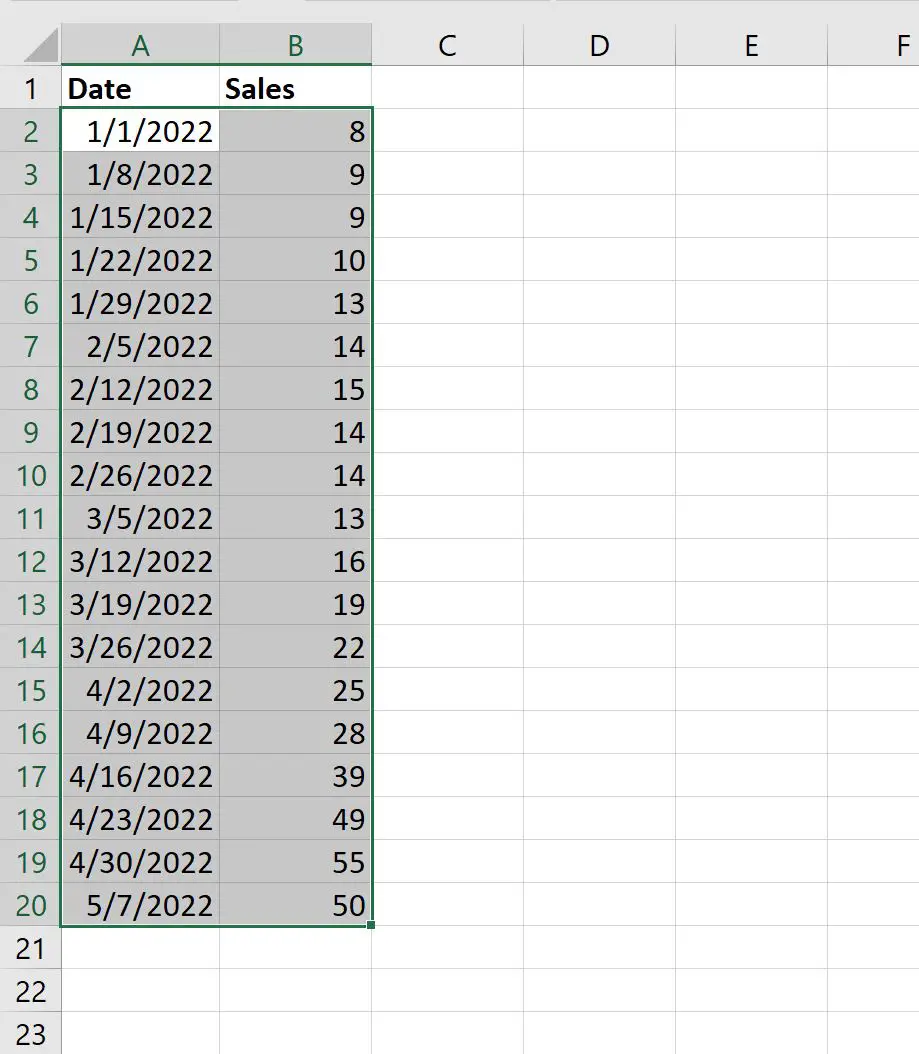
ثم انقر فوق علامة التبويب “إدراج” الموجودة على طول الشريط العلوي، ثم انقر فوق الرمز المسمى Scatter with Smooth Lines and Markers في مجموعة الرسومات :
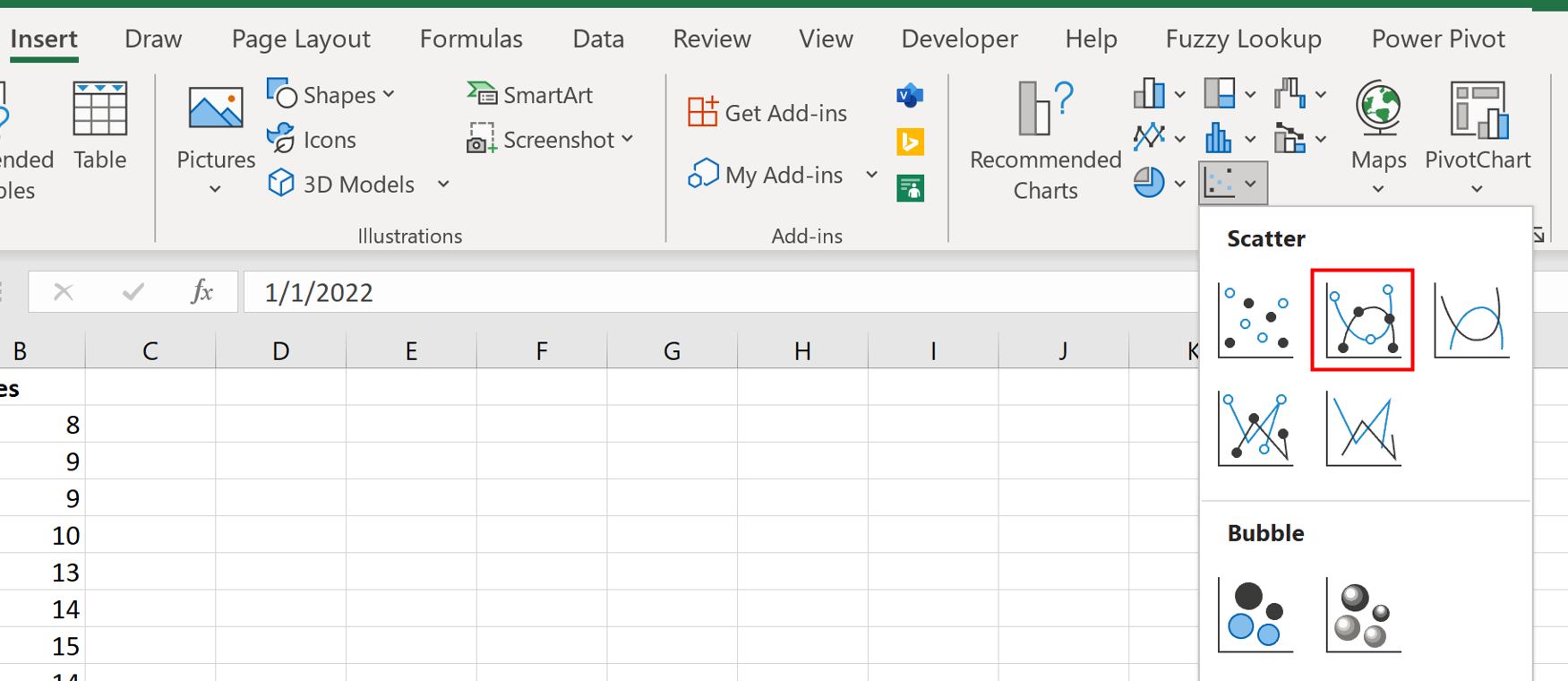
سيظهر الرسم البياني التالي تلقائيًا:
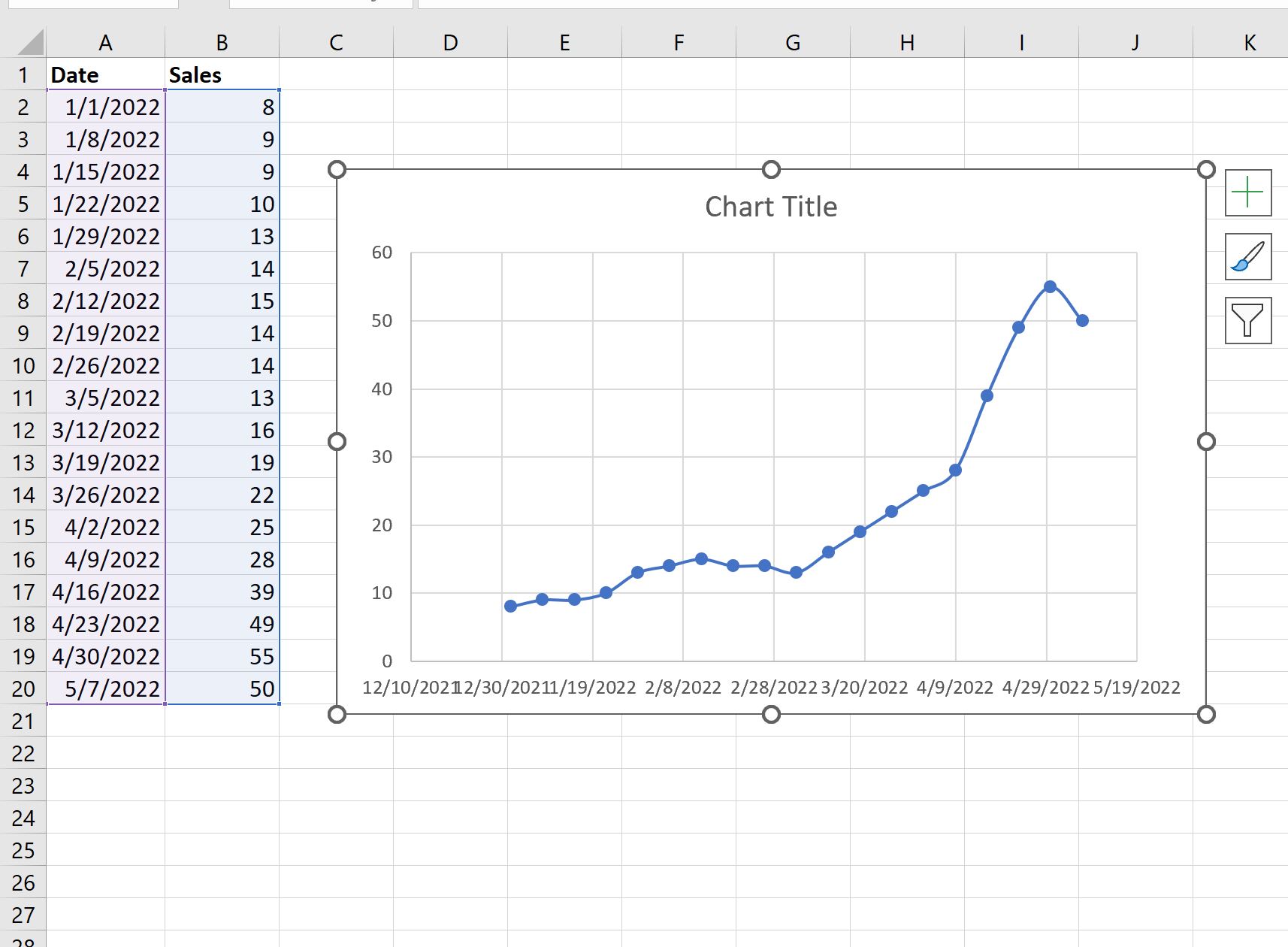
يُظهر المحور السيني التاريخ، ويُظهر المحور الصادي المبيعات.
الخطوة 3: تخصيص مؤامرة السلسلة الزمنية
أخيرًا، يمكننا تخصيص الحبكة لتسهيل قراءتها.
انقر نقرًا مزدوجًا فوق إحدى القيم الموجودة على المحور X. في لوحة Format Axis التي تظهر، انقر فوق الرمز المسمى Size & Properties واكتب -45 في المربع المسمى Custom Angle :

سيتم تدوير تسميات المحور X بزاوية 45 درجة لتسهيل قراءتها:
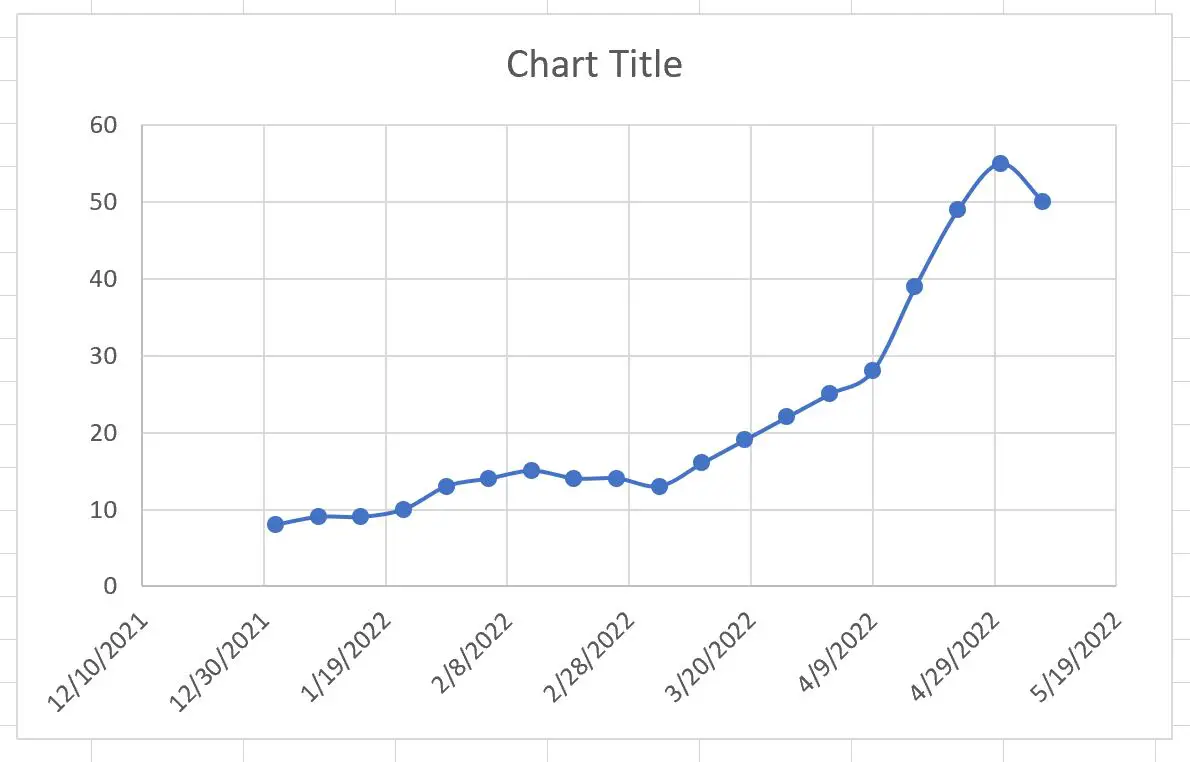
وأخيرا، انقر على عنوان الرسم البياني واستبدله بما تريد.
ثم اضغط على التسميات الخاصة بكل محور وجعلها بالخط العريض:

اكتملت الآن مؤامرة السلسلة الزمنية.
مصادر إضافية
تشرح البرامج التعليمية التالية كيفية تنفيذ المهام الشائعة الأخرى في Excel:
كيفية إضافة تسميات إلى نقاط Scatterplot في Excel
كيفية تغيير مقاييس المحور في مخططات Excel
كيفية إضافة خط عمودي إلى المخططات في إكسيل